Detaljeret instruktioner er i Brugerguiden.
[. . . ] Mac OS X v10. 5 Leopard Installerings- og indstillingsvejledning
Hvis Mac OS X v10. 3 eller en nyere version allerede er installeret på computeren: Alt, du behøver at gøre, er at opdatere til Leopard. Se "Opdatere Mac OS X" på side 1. Installere et nyt system ved at slette harddisken før installering af Mac OS X eller ekstra software: Gå til "Specielle installeringer" på side 4. Du finder ud af, hvilken version af Mac OS X der er installeret på computeren, ved at vælge Apple () > Om denne Mac.
Opdatere Mac OS X
Opdater til Leopard, og begynd at bruge de fantastiske nye funktioner. [. . . ] Hvis du ikke har en forbindelse til Internet, kan du bestille en hos en Internetudbyder. Bemærk: Hvis du ikke kan oprette forbindelse til Internet under indstillingen, kan du altid bruge Netværk-indstillingsassistent til at oprette forbindelse senere. Åbn Systemindstillinger, klik på Netværk, og klik på "Hjælp mig" . Hvis du allerede har en Internetforbindelse, kan du indsamle oplysninger om den, før du installerer Mac OS X. På den måde er du forberedt på at indstille forbindelsen vha. Indstillingsassistent.
10
De forbindelsesoplysninger, du skal bruge, findes på computeren på følgende steder:
Hvis du bruger: Mac OS X Windows Skal du se efter oplysninger her: Netværk Kontrolpanelerne Internetindstillinger, Telefon- og modemindstillinger og Netværksforbindelser
De følgende tabeller indeholder de oplysninger, som du skal bruge for at oprette forbindelse til Internet.
Hvis dit netværk bruger: Ethernet, DSL eller kabel tilsluttet via DHCP AirPort tilsluttet via DHCP Ethernet, DSL eller kabel tilsluttet manuelt Skal du skrive følgende ned: Intet. DHCP konfigurerer automatisk Internetforbindelsen. Navn på AirPort eller et trådløst netværk samt adgangskode, som leveres af AirPort-netværksadministratoren IP-adresse (Internet Protocol) (et tal, der har følgende format: 12. 345. 56. 789) Subnetmaske (et tal, der har følgende format: 10. 255. 255. 255) Routeradresse (et tal, der har følgende format: 10. 208. 32. 2) DNS-servere (Domain Name System) (valgfrit nummer, der har følgende format: 10. 255. 255. 255, og et navn, der ligner dette: Internetudbydernavn. com) Søgedomainer (valgfrie navne, der ser ud som dette: Internetudbyder. com) Telefonnummer, brugernavn og adgangskode, som leveres af din tjenesteudbyder DNS-servere (valgfrie numre, der har følgende format: 10. 255. 255. 255, og et navn, der ligner dette: Internetudbydervnavn. com) Søgedomainer (valgfrie navne, der ser ud som dette: Internetudbydernavn. com)
Opkaldsmodem
Hvis du allerede har et . Mac-medlemskab, er det en god ide at have dit medlemsnavn og din adgangskode parat under installeringen. Hvis du ikke kan huske din . Macadgangskode, kan du besøge . Mac-webstedet (www. mac. com). Hvis du ikke kender dine forbindelsesindstillinger, kan du kontakte Internetudbyderen, netværksadministratoren eller den person, som administrerer dit hjemmenetværk.
Indstille din e-postkonto
Hvis du allerede har en e-postkonto, skal du kun bruge din e-postadresse (f. eks. cfriis@mac. com) og adgangskode til at indstille din konto i Leopard. Den første gang du åbner Mail, starter Mail-indstillingsassistent og hjælper dig med at indstille dine e-postkonti.
11
Sikkerhedskopiere systemet vha. Time Machine
Når du har installeret Leopard, kan du slutte en ekstern disk til computeren og bruge Time Machine til at oprette en ajourført kopi af alt på computeren.
Gendanne systemet
Hvis du får brug for at installere Leopard igen, og du har oprettet en sikkehedskopi vha. Hvis Installeringsprogrammet stadig ikke vises, skal du starte computeren igen, mens du holder knappen på musen eller pegefeltet nede for at skubbe disken ud. Når computeren starter, skal du indsætte disken Mac OS X Install. Brug startdisk til at vælge installeringsdisken som Startdisk, og start derefter computeren igen. Installeringsprogrammet kan ikke reparere disken. Hvis der vises en meddelelse om, at Installeringsprogrammet ikke kan reparere disken, kan du blive nødt til at slette den. På den måde slettes alle arkiverne på disken. Advarsel: Hvis du sletter modtagerdisken, slettes alt dine brugerkonti, netværksindstillinger og alle dine arkiver og mapper på enheden. Om nødvendigt kan du slutte Installeringsprogrammet og sikkerhedskopiere dine arkiver, før du sletter modtagerdisken.
13
Før du sletter disken, kan du slutte Installeringsprogrammet og sikkerhedskopiere arkiver (kopiere dem til en anden disk). Når du er klar til at slette disken, skal du åbne installeringsprogrammet, følge vejledningen i "Specielle installeringer" på side 4 og vælge "Slet og installer" . [. . . ] Gode råd om oprettelse af en god adgangskode. Skriv en sætning, der giver mening, og tag det første bogstav i hvert ord, eller fjern alle vokaler. Du øger sikkerheden, hvis du undgår at bruge et rigtigt ord; brug mindst 8 tegn, og brug både store og små bogstaver, tal og symboler. Her er nogle eksempler: Â "Jeg spiser to blødkogte æg hver dag" (Js2bæhd) . [. . . ]

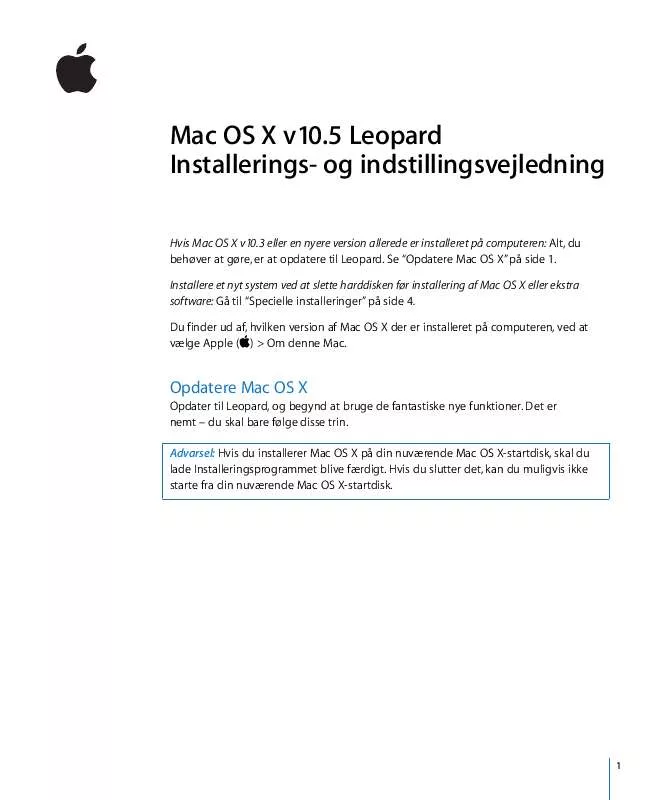
 APPLE MAC OS X 10.5 LEOPARD INSTALLATION AND SETUP GUIDE (334 ko)
APPLE MAC OS X 10.5 LEOPARD INSTALLATION AND SETUP GUIDE (334 ko)
